📂 Edição de Perfil
O menu de Edição de Perfil permite que você mantenha seus dados pessoais e de acesso sempre atualizados no Visão Negócio. O acesso pode ser feito clicando no ícone de edição ao lado da sua foto de perfil no canto superior esquerdo da tela.
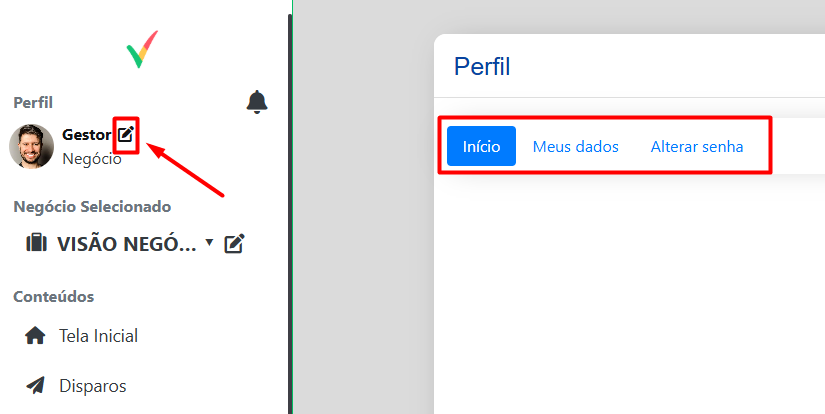
✅ Editar Dados Pessoais
Dentro da aba “Meus dados”, você poderá alterar as seguintes informações:
- Nome completo
- Gênero
- Data de nascimento
- CPF
- Endereço completo
Para editar os campos, clique no botão “Editar” no canto superior direito. Após fazer as alterações, clique em “Salvar”.
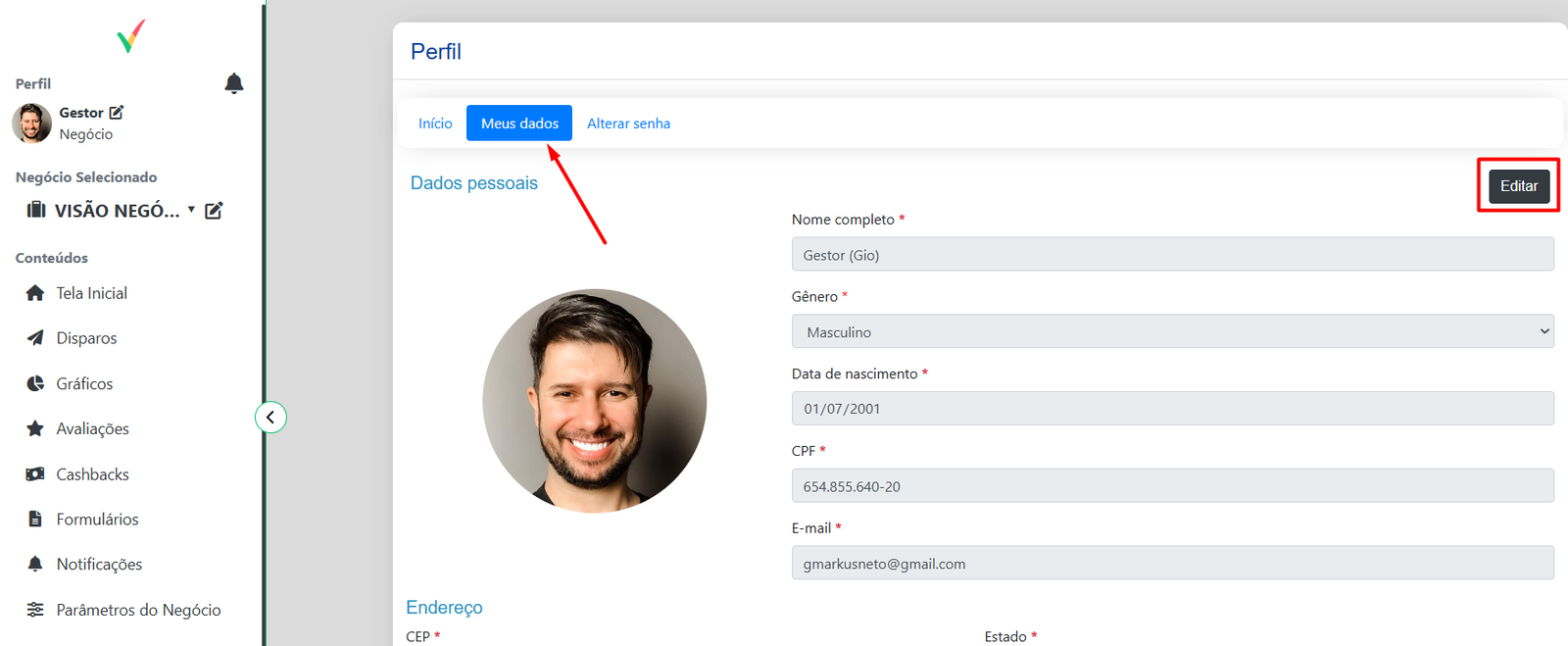
✅ Alterar Senha
Na aba “Alterar senha”, você pode redefinir sua senha de acesso à plataforma. Preencha os campos:
- Senha atual
- Nova senha
- Confirmação da nova senha
Clique em “Atualizar” para salvar a nova senha com segurança.

📂 Tela Inicial
A Tela Inicial apresenta os Primeiros Passos para configuração da conta. Esses passos são exibidos como um painel com 6 etapas visuais e didáticas, ajudando o empreendedor a ativar sua conta corretamente.
O usuário pode ativar ou desativar a exibição deste painel usando o botão "Desativar primeiros passos" localizado no topo direito da tela.
📂 Obter Link de Avaliação no Google
Para compartilhar o link direto de avaliação com seus clientes:
-
Abrir o menu de aplicativos Google: clique no ícone de “grade” (9 quadradinhos) no canto superior direito.
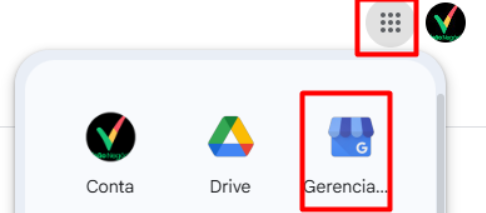
-
Acessar “Gerenciar perfil”: selecione o ícone da loja com o “G” (Perfil da Empresa).
-
Abrir “Solicitar avaliações”: no card “Adicionar atualizações” ou “Solicitar avaliações”, clique para abrir o modal “Receba mais avaliações”.
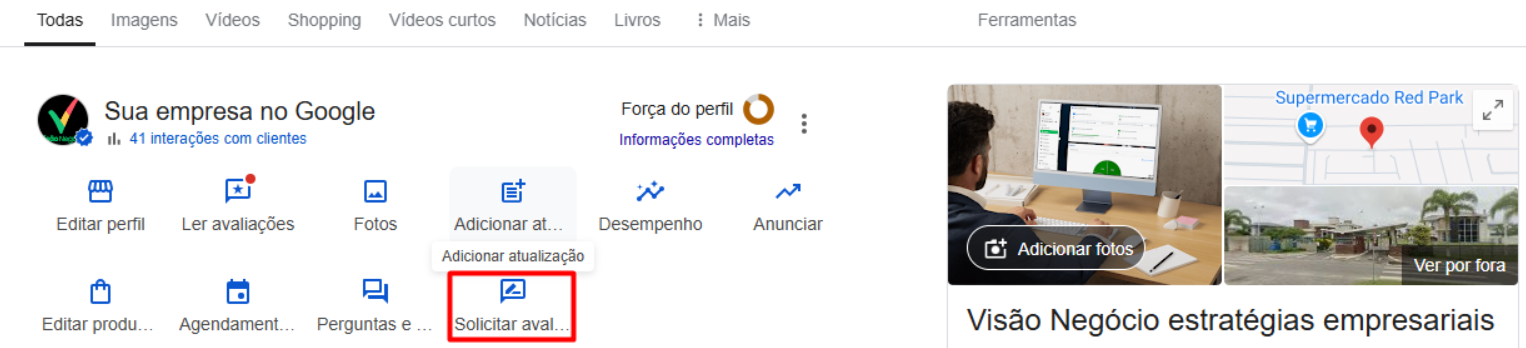
-
Copiar o link: no campo “Link para a avaliação”, clique no ícone de copiar (📋) para capturar a URL
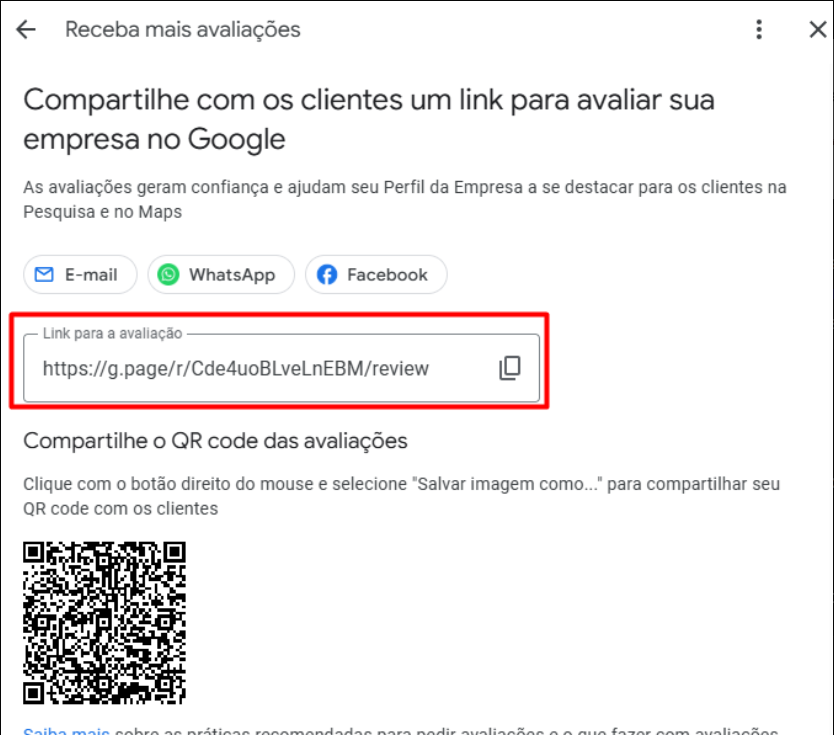
📂 Disparos
O menu Disparos permite o envio de avaliações para seus clientes via WhatsApp, com ou sem cashback. Essa funcionalidade é ideal para coletar feedbacks e estimular avaliações públicas online.
A tela apresenta três opções principais:
- Avaliação sem Cashback: envia um formulário simples para o cliente avaliar seu negócio.
- Avaliação com Cashback: envia uma avaliação incentivada com recompensa definida.
- Análise do meu Negócio: acesso direto aos gráficos e dados analíticos do sistema.
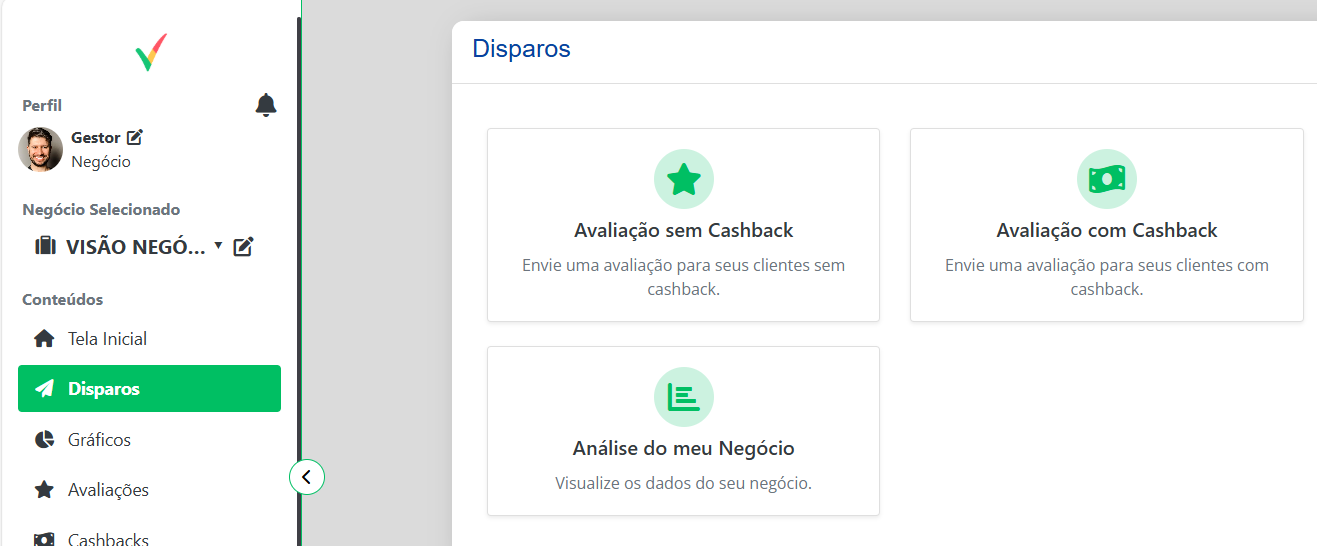
✅ Enviar Avaliação sem Cashback
Clique em “Avaliação sem Cashback” para abrir a janela de envio. Preencha os seguintes campos:
- Tipo de Envio: Selecione WhatsApp ou Email.
- Número de Contato: Digite o número com DDD (ex: (11) 94355-5688).
- Nome: Nome do cliente que receberá o formulário.
- Formulário de Avaliação: Escolha o modelo previamente criado no menu Formulários.
Após preencher os dados, clique em “Enviar” para disparar a avaliação.
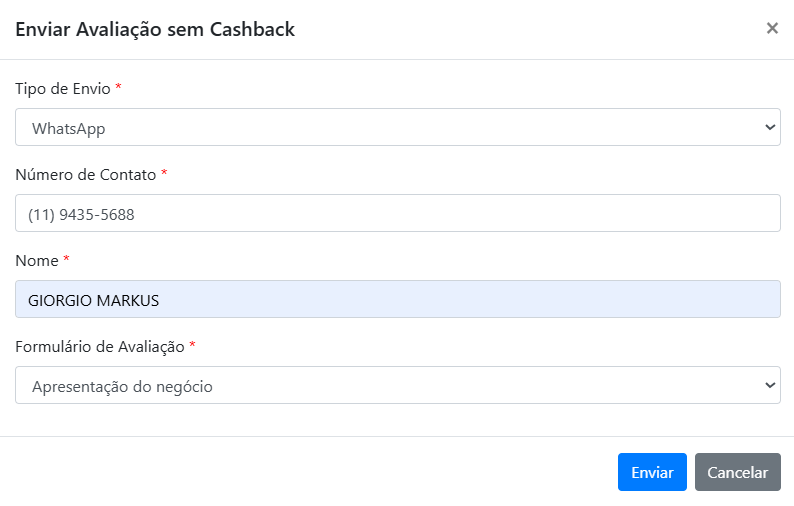
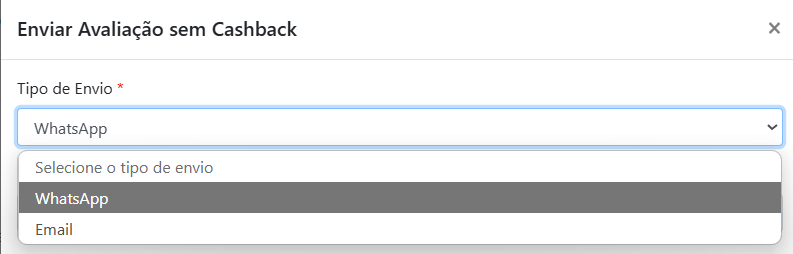
✅ Enviar Avaliação com Cashback
O processo é semelhante ao envio sem cashback, com o diferencial de que o cliente receberá um incentivo após responder à avaliação.
Campos adicionais devem ser preenchidos:
- Valor do Produto/Serviço: Valor base para o cálculo do cashback.
- % Cashback: Percentual configurado para retorno.
- Valor do Cashback: Valor total que será devolvido ao cliente.
A configuração do percentual de cashback padrão pode ser definida previamente no menu Parâmetros do Negócio.
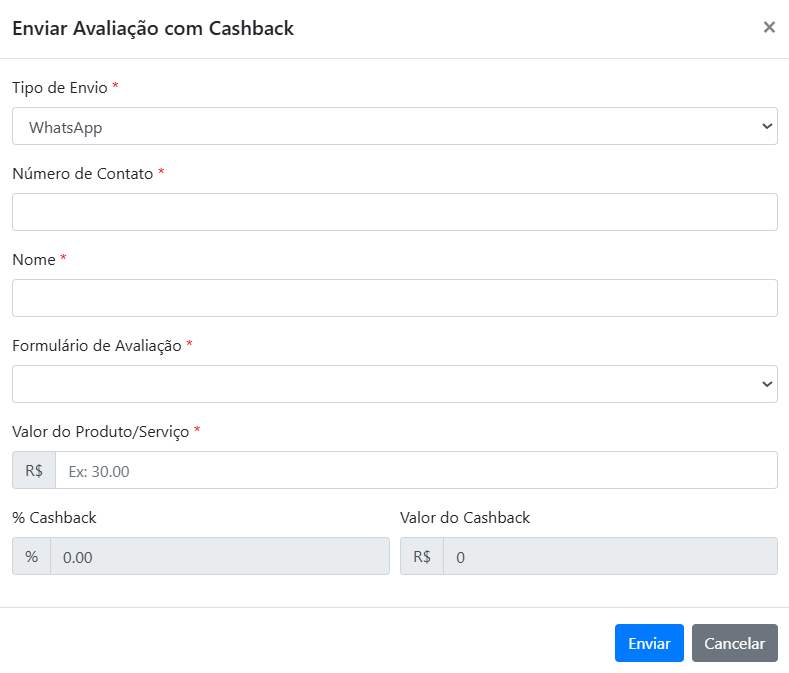
✅ Análise do meu Negócio
A opção “Análise do meu Negócio” funciona como um atalho para o módulo de relatórios e gráficos da plataforma.
Nessa área você pode acompanhar métricas de desempenho, evolução das avaliações e outros indicadores essenciais para a tomada de decisão.
📂 Gráficos
O menu Gráficos exibe a análise dos dados coletados através dos formulários de avaliação enviados aos clientes.
Os gráficos são gerados com base nas categorias configuradas nos formulários, como por exemplo Atendimento e Qualidade. Cada categoria agrupa um conjunto de perguntas com tipos de resposta como estrela, emoji ou nota.
Esses dados são transformados automaticamente em indicadores visuais, facilitando a leitura da percepção dos seus clientes sobre aspectos específicos do negócio.
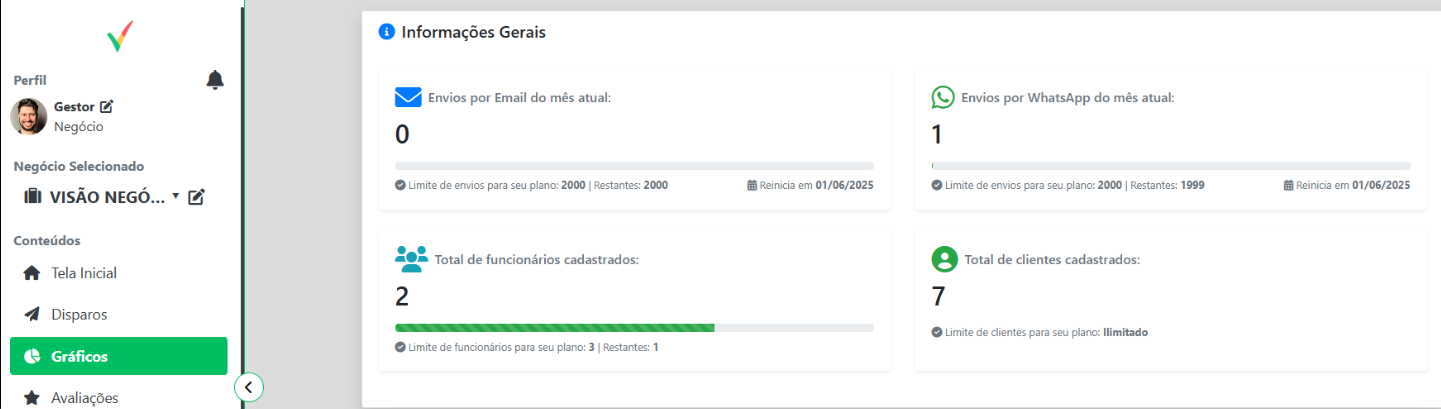
✅ Indicadores Gerais
Na parte superior da tela são exibidos dados operacionais como:
- Envios por Email e WhatsApp no mês atual;
- Total de funcionários cadastrados e seu limite;
- Total de clientes cadastrados (geralmente ilimitado).
Esses dados ajudam no acompanhamento da utilização da plataforma conforme o plano contratado.
✅ Filtros disponíveis
Antes de visualizar os gráficos, você pode aplicar dois filtros importantes:
- Período: Escolha o intervalo de tempo desejado para a análise (ex: todo período, últimos 30 dias, personalizado).
- Formulário: Selecione um formulário específico (ex: “Apresentação do Negócio”) ou mantenha como “Todos” para visualizar os dados agregados.
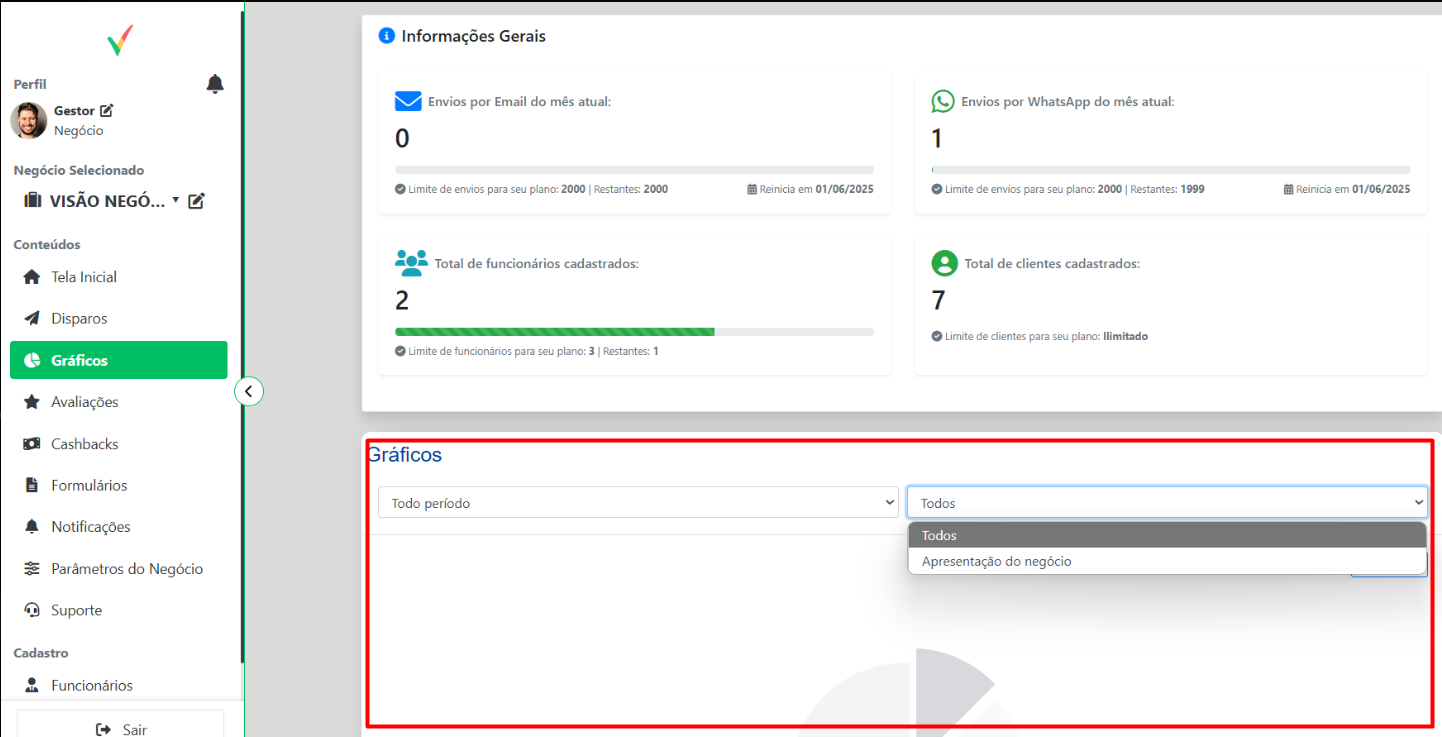
✅ Visualização por Categoria
Os gráficos exibem a média de avaliação por categoria de cada formulário, permitindo identificar pontos fortes e áreas de melhoria.
Exemplo de categorias e o que pode ser avaliado:
- Atendimento: cordialidade, tempo de resposta, empatia.
- Qualidade: satisfação com o produto ou serviço, cumprimento de prazos.
- Ambiente: conforto, limpeza, organização (caso aplicável).
✅ Interpretação dos Gráficos
Cada gráfico representa:
- Média de respostas por categoria (de 1 a 5 estrelas, por exemplo);
- Distribuição percentual por tipo de nota;
- Comparativo entre formulários (quando filtrado por “Todos”);
- Histórico de evolução da satisfação por período.
Utilize essas informações para embasar decisões estratégicas e ajustar seus processos conforme a percepção do cliente.
📂 Avaliações
Na área de Avaliações do Visão Negócio, é possível acompanhar todas as interações enviadas para os clientes, seja por WhatsApp ou E-mail, com ou sem cashback.
✅ Visão Geral da Tabela
A tabela apresenta colunas com informações como:
- Ações: Visualizar respostas ou detalhes da avaliação.
- Tipo de Envio: WhatsApp ou E-mail.
- Data de Envio e Status da avaliação (Enviado, Respondido, Expirado).
- Formulário associado, valor do serviço e cashback aplicado.
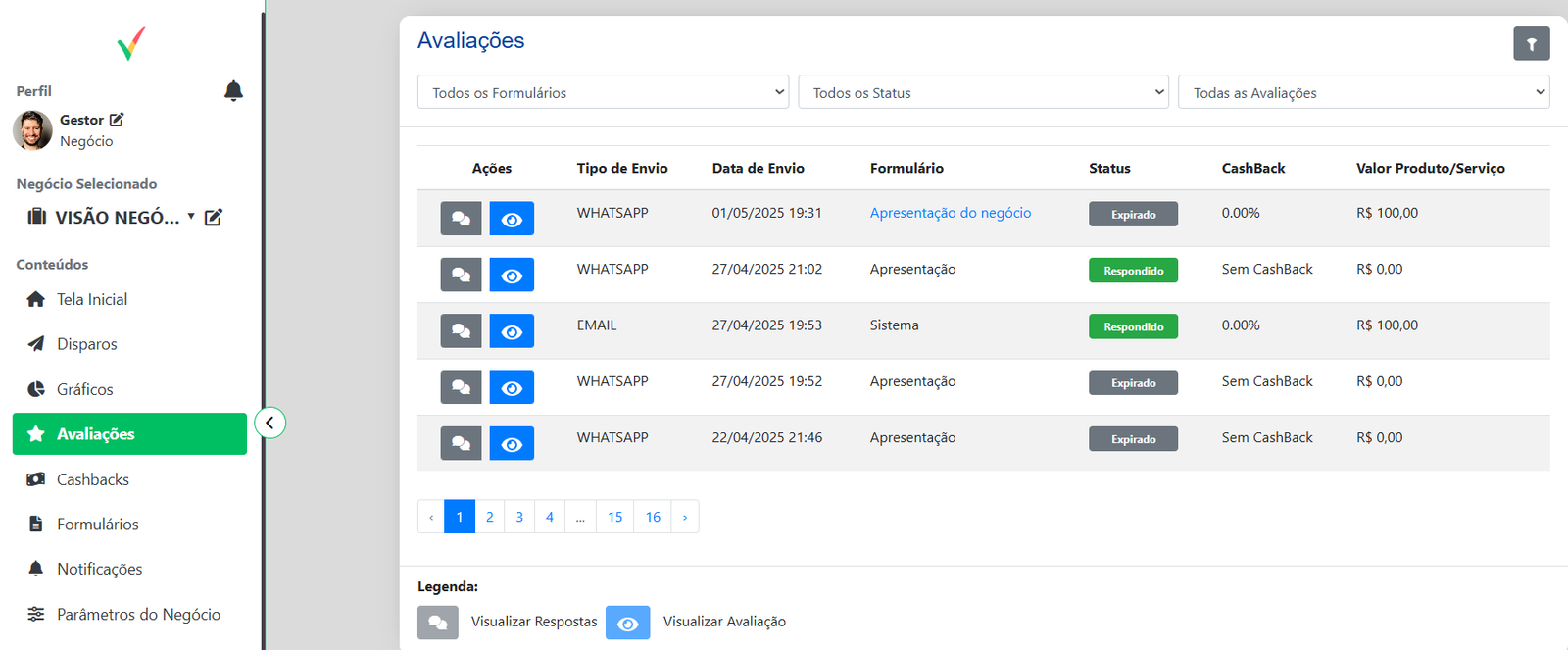
🔍 Filtros de Visualização
Você pode filtrar as avaliações por:
- Formulário: exibe apenas as avaliações de um formulário específico.
- Status: permite escolher entre Enviado, Respondido ou Expirado.
- Tipo: com ou sem cashback.



ℹ️ Detalhes da Avaliação
Clicando no ícone de "visualizar avaliação" você acessa informações detalhadas:
- Tipo de envio, negócio, datas de envio e expiração.
- Dados do cashback aplicado (porcentagem e valor).
- Status geral da avaliação.
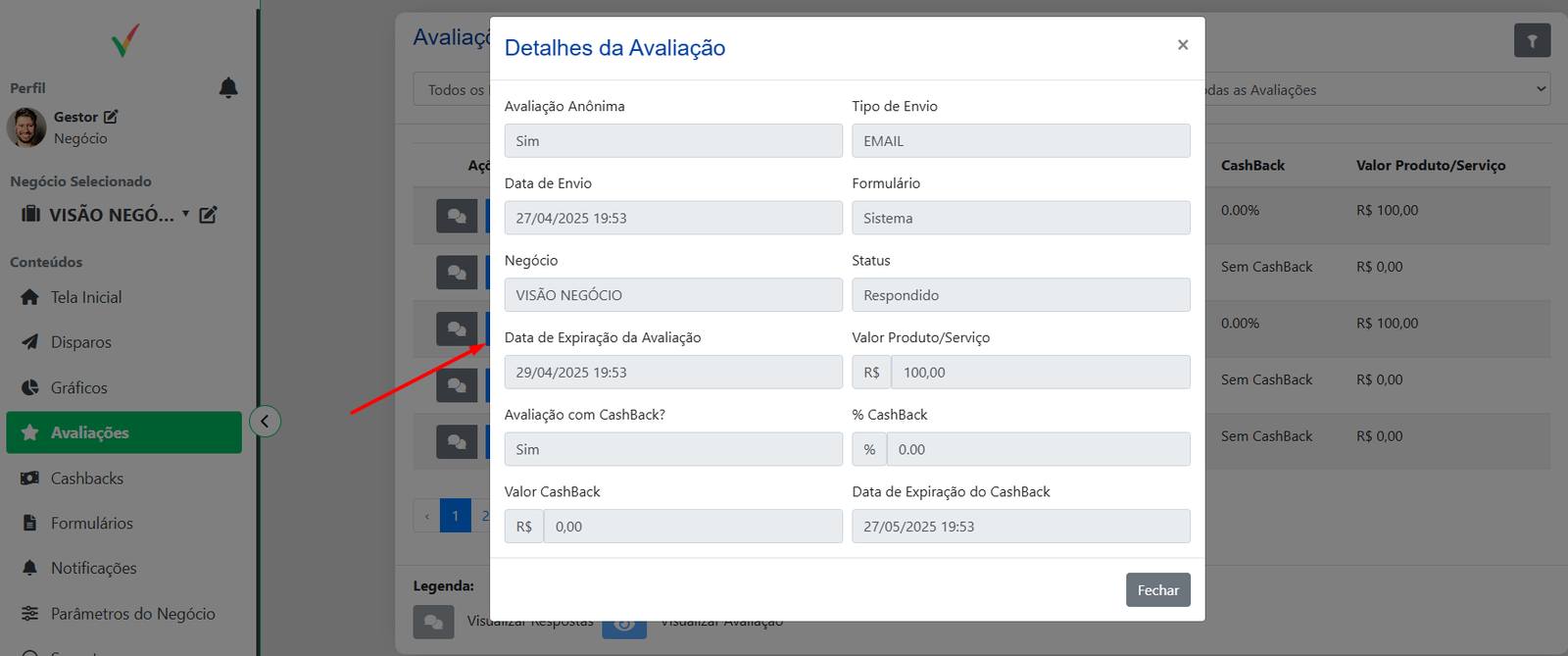
🗣️ Visualizar Respostas
Ao clicar no botão de respostas, você verá as categorias e as respostas enviadas pelos clientes:
- As categorias exibidas refletem a estrutura do formulário criado.
- As perguntas aparecem com destaque junto das respostas em estrelas.
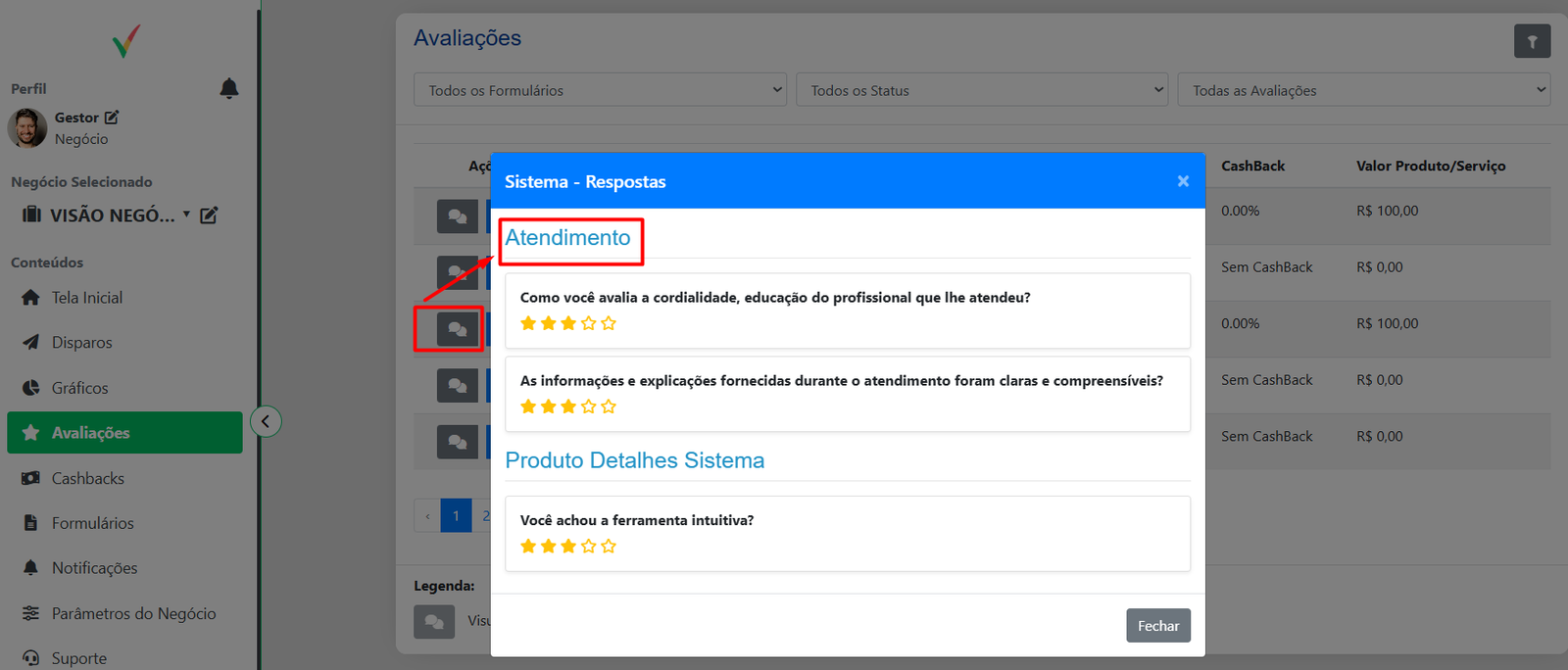
📂 Cashbacks
No menu Cashbacks, você encontra todos os registros de cashback atribuídos aos seus clientes, com status e informações detalhadas.
🔍 Pesquisa de Cashback
A tela de cashback permite a filtragem rápida por nome do cliente e status do cashback (ex: pendente, utilizado).
Você pode digitar o nome parcial do cliente e clicar na lupa para buscar registros específicos.
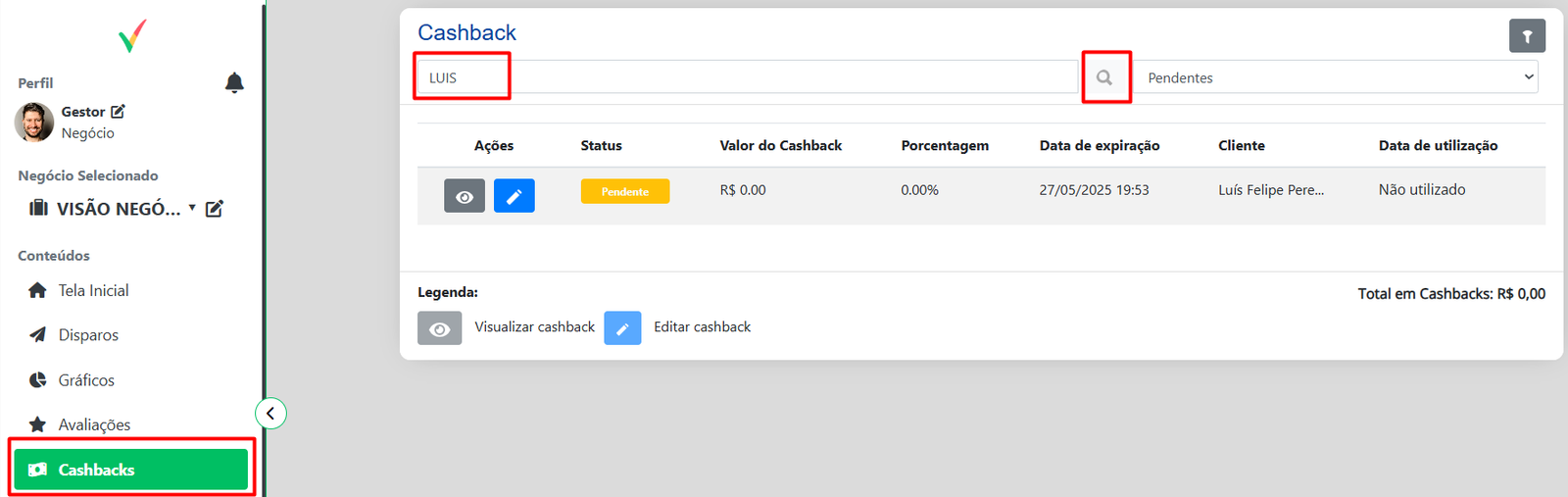
📋 Informações exibidas
A tabela exibe dados completos de cada cashback atribuído:
- Ações: botões para visualizar ou editar o registro;
- Status: indica se o cashback está pendente ou foi utilizado;
- Valor do Cashback e Porcentagem aplicada;
- Data de expiração e Data de utilização, quando aplicável;
- Nome do Cliente.
No rodapé da tela, é apresentado o total de cashback pendente ou aplicado para facilitar a gestão financeira.
📂 Formulários
O menu Formulários permite criar, editar e organizar formulários de avaliação personalizados para aplicar junto aos clientes.
✅ Adicionar Formulário
Ao acessar o menu, clique no botão “+ Adicionar formulário” no canto superior direito da tela.
Você deverá preencher os seguintes campos obrigatórios:
- Nome: título do formulário (ex: Apresentação do Negócio).
- Descrição: objetivo do formulário.
- Categorias: selecione ou cadastre categorias que agruparão as perguntas.
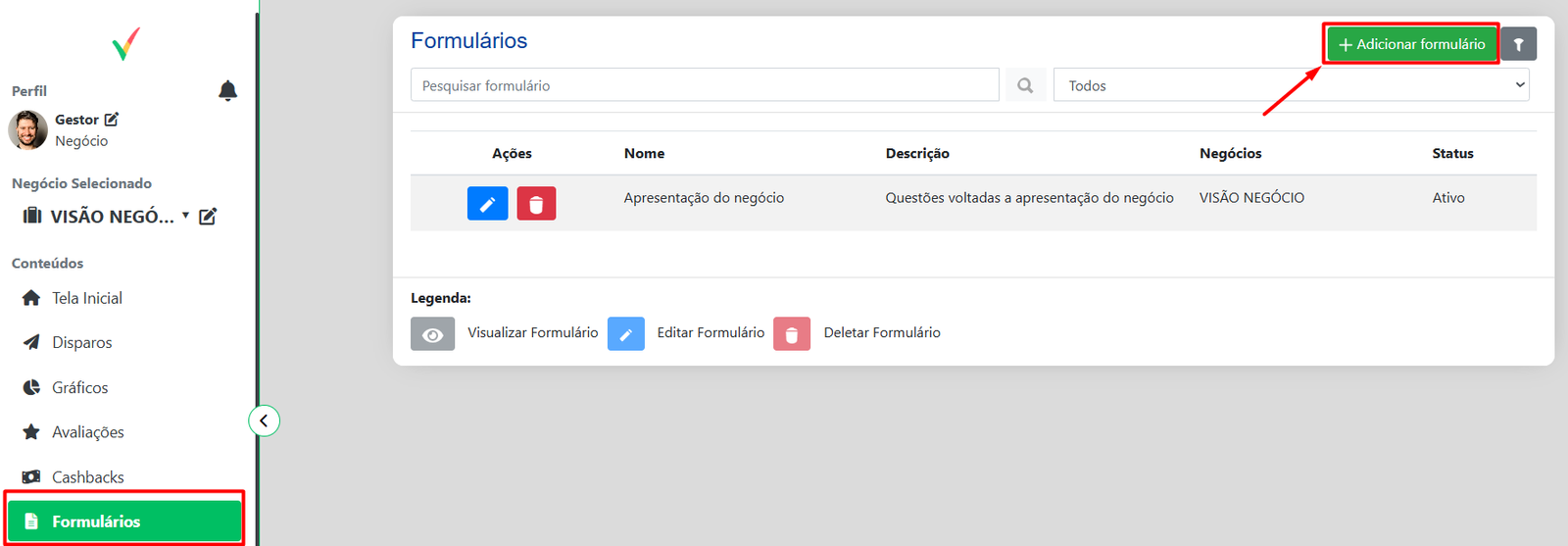
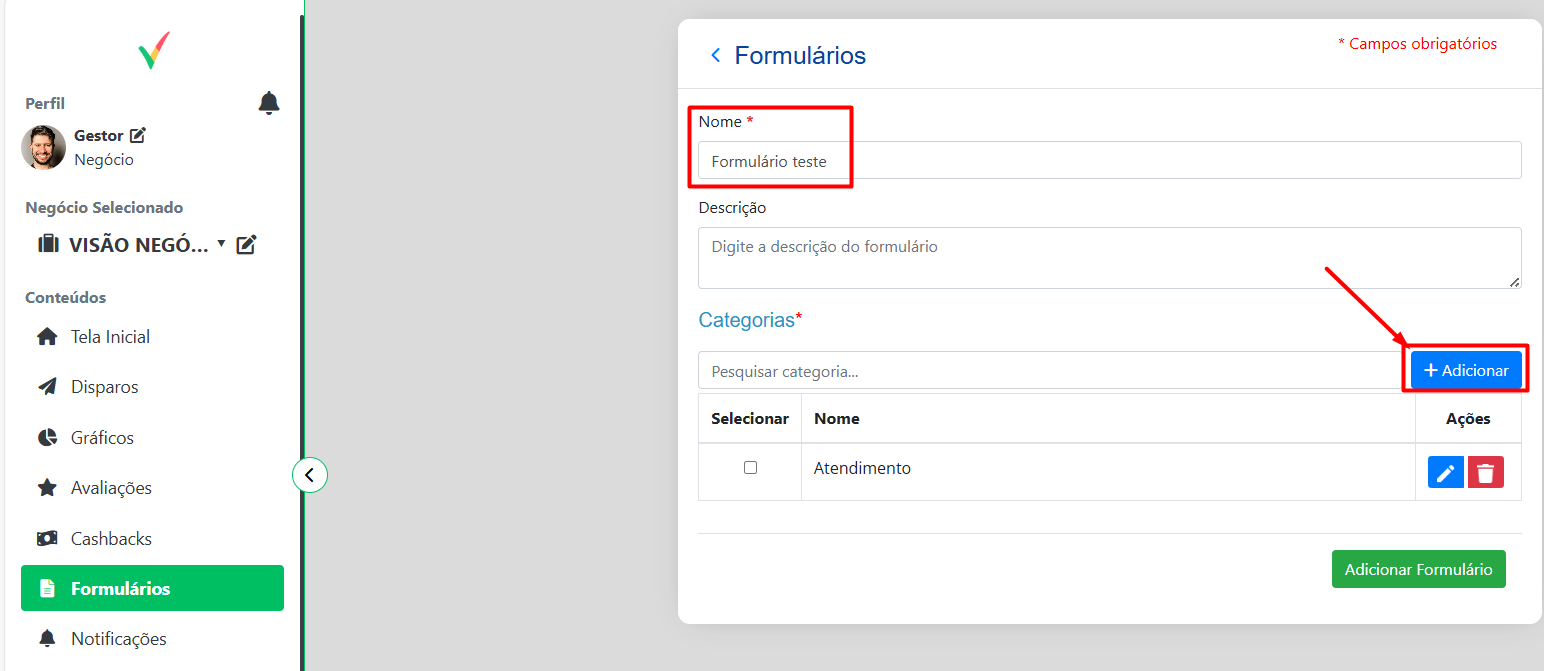
✅ Criar nova Categoria
Para adicionar uma nova categoria de perguntas:
- Clique em “+ Adicionar” dentro da área de categorias.
- Informe o nome e uma descrição da categoria.
- Adicione uma ou mais perguntas com o tipo de resposta (ex: 5 Estrelas).
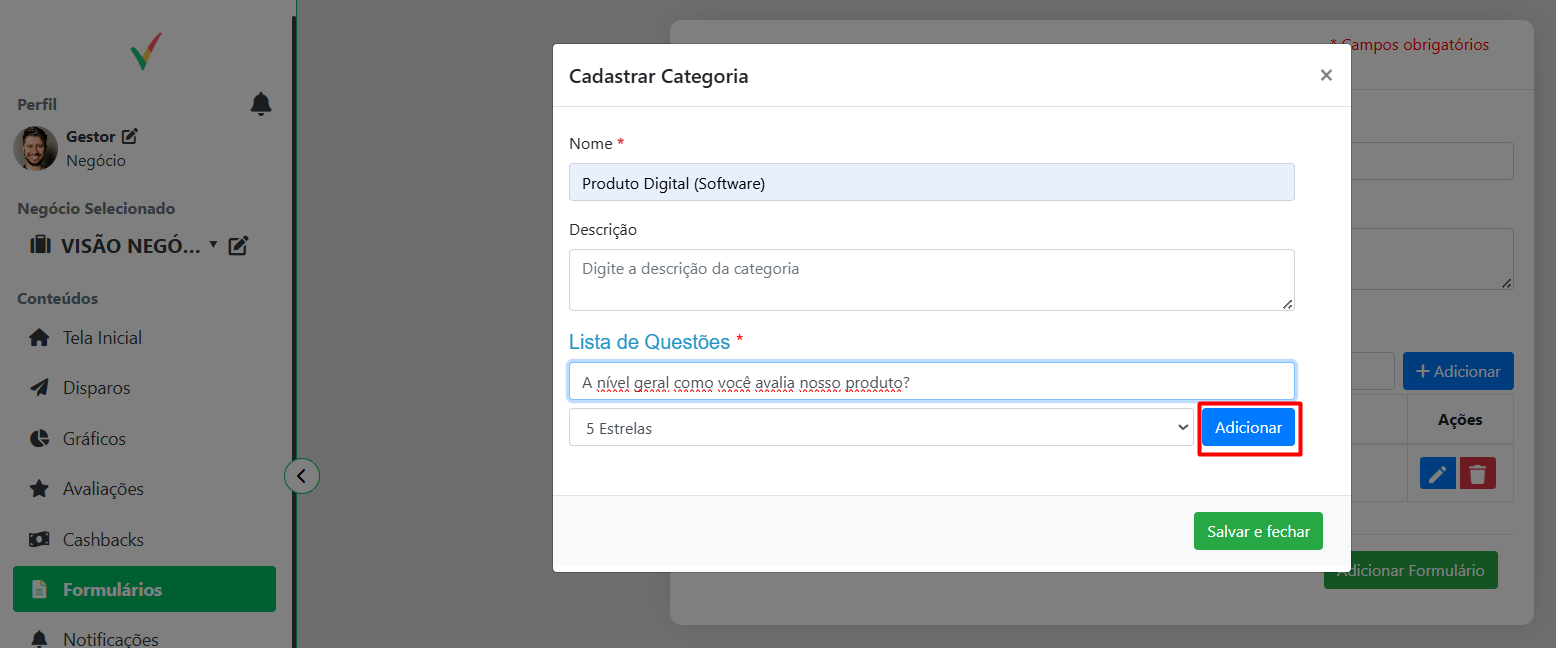
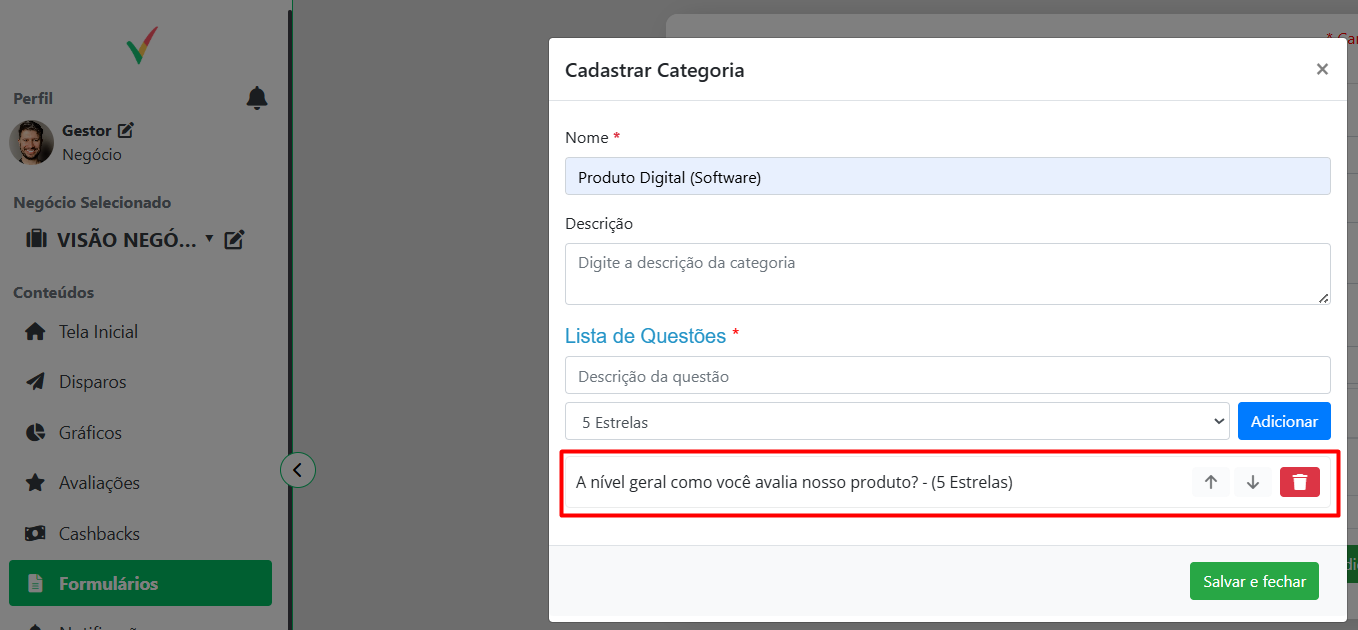
✅ Selecionar Categorias
Após criar ou localizar as categorias existentes, selecione as desejadas marcando os checkboxes correspondentes.
As categorias escolhidas serão exibidas acima da lista com opção de reordenar ou editar.
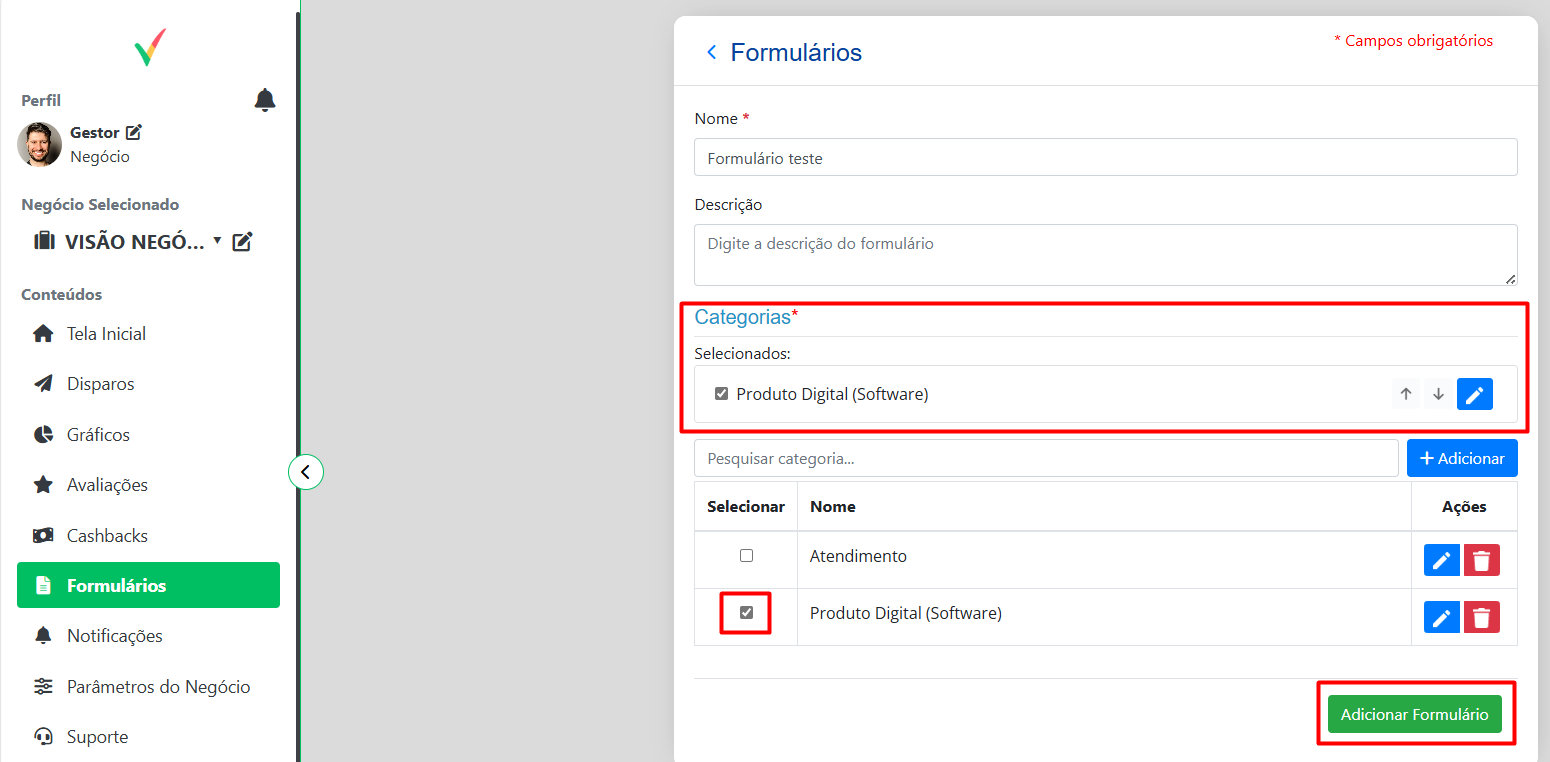
✅ Concluir e Salvar
Com todos os campos preenchidos e categorias selecionadas, clique em “Adicionar Formulário” para finalizar o processo.
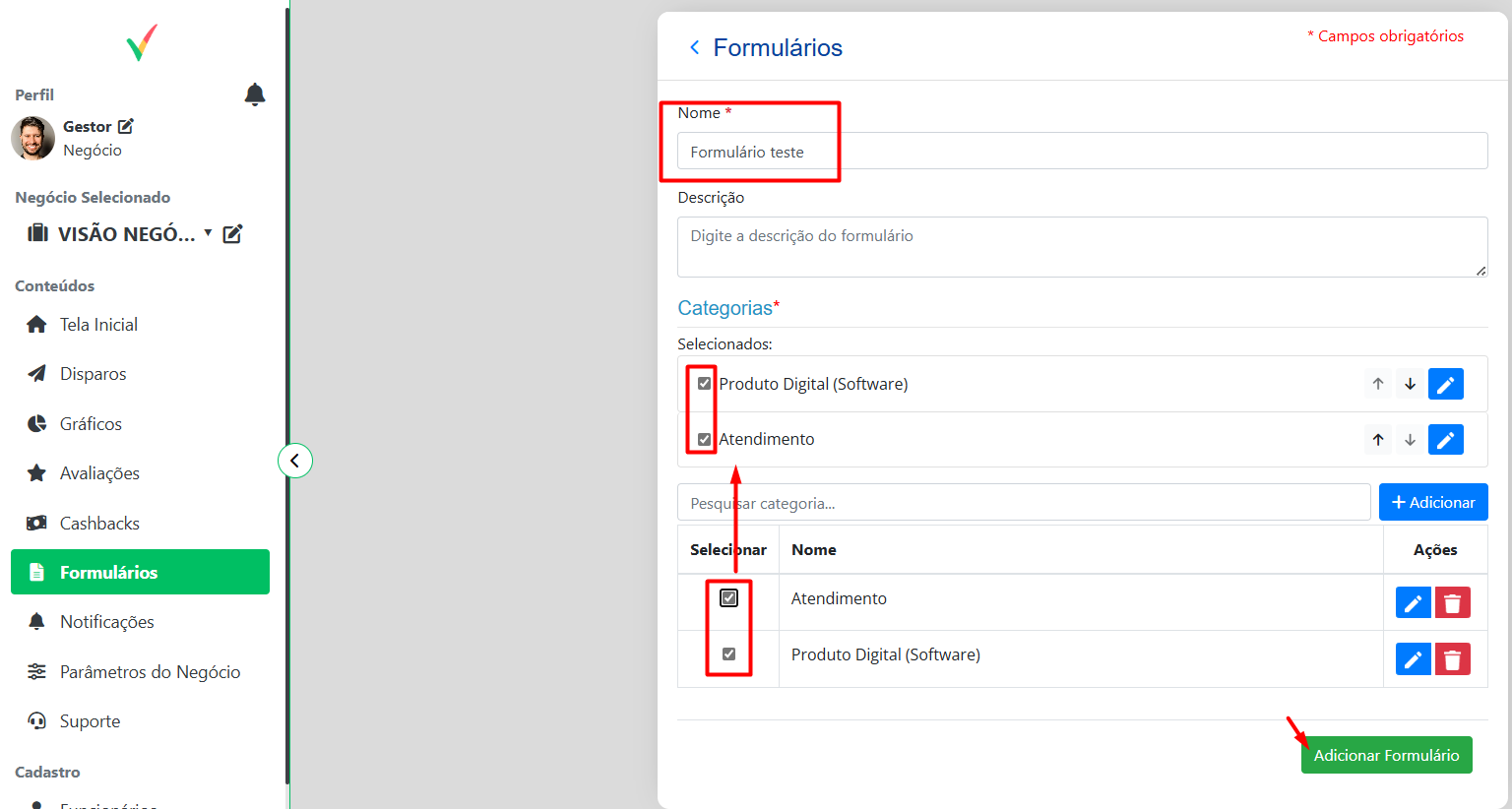
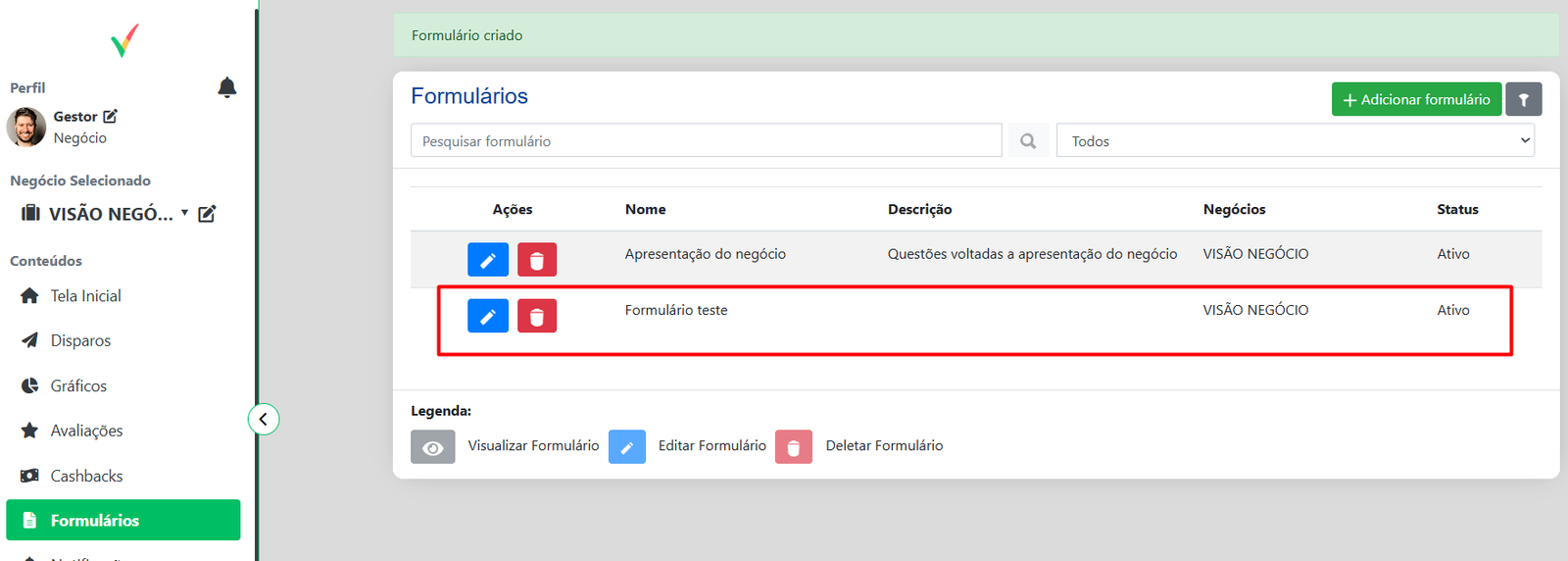
📂 Parâmetros do Negócio
Na seção Parâmetros do Negócio, você define padrões importantes para o funcionamento das funcionalidades da plataforma, como avaliações, cashback e envio de mensagens.
✅ Configurações Gerais
Os seguintes parâmetros podem ser configurados:
- Tempo de Expiração da Avaliação: número de dias até o link de avaliação expirar.
- Tempo de Expiração do Cashback: número de dias de validade do benefício de cashback.
- Formulário Padrão de Envio: define o formulário usado por padrão nos disparos.
- Porcentagem do Cashback: valor percentual aplicado automaticamente nas campanhas com cashback.
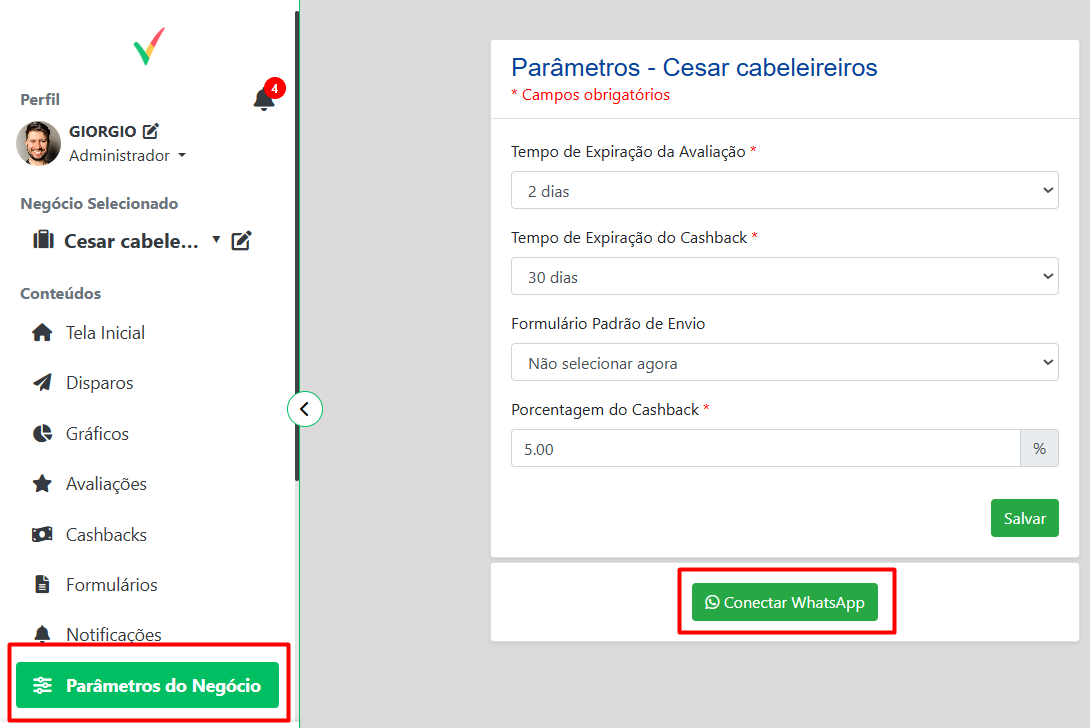
📲 Conectar com WhatsApp
Para ativar o envio via WhatsApp, é necessário conectar sua conta ao sistema:
- Clique no botão Conectar WhatsApp.
- Abra o WhatsApp no seu celular e acesse o menu Dispositivos conectados.
- Escaneie o código QR exibido na tela com a câmera do seu celular.
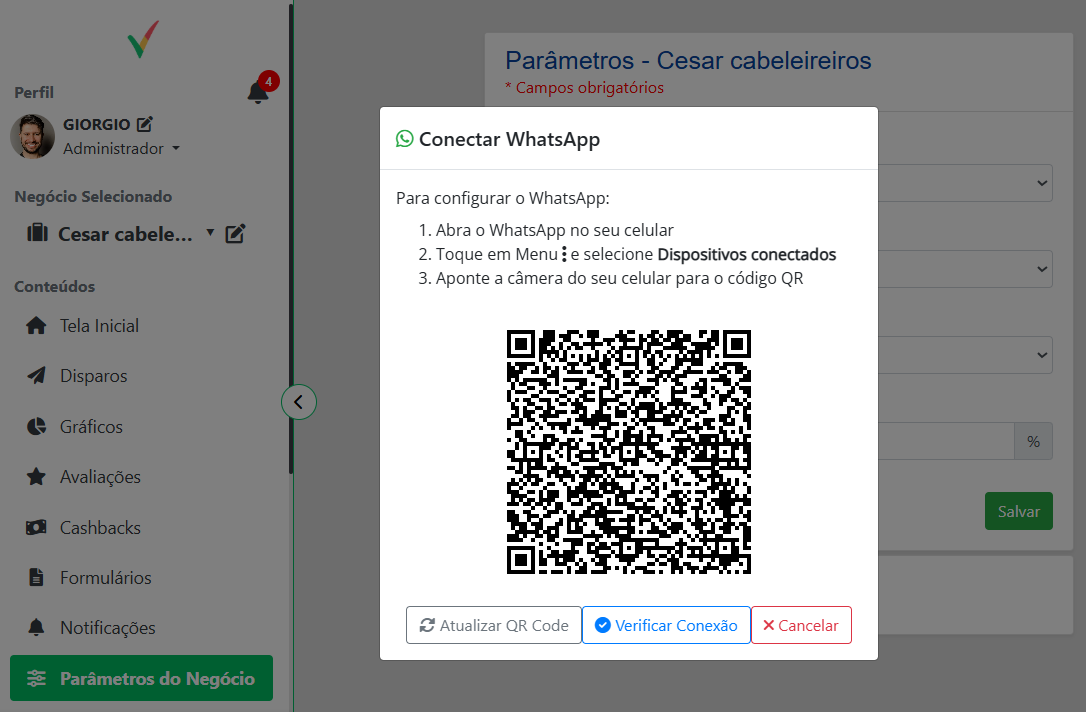
📂 Suporte
O menu Suporte permite que você acesse rapidamente a Central de Ajuda completa do Visão Negócio, além de solicitar atendimento em tempo real com nossa equipe.
✅ Acessar Central de Ajuda
Ao clicar no menu “Suporte”, localizado no final da barra lateral esquerda, o sistema abrirá automaticamente a Central de Ajuda na área principal da tela.
Essa central exibe uma visão completa dos menus com conteúdos explicativos organizados por categorias, como:
- Edição de Perfil
- Disparos
- Gráficos
- Cashbacks, entre outros
A navegação é feita por seções recolhíveis, facilitando a busca por informações específicas.
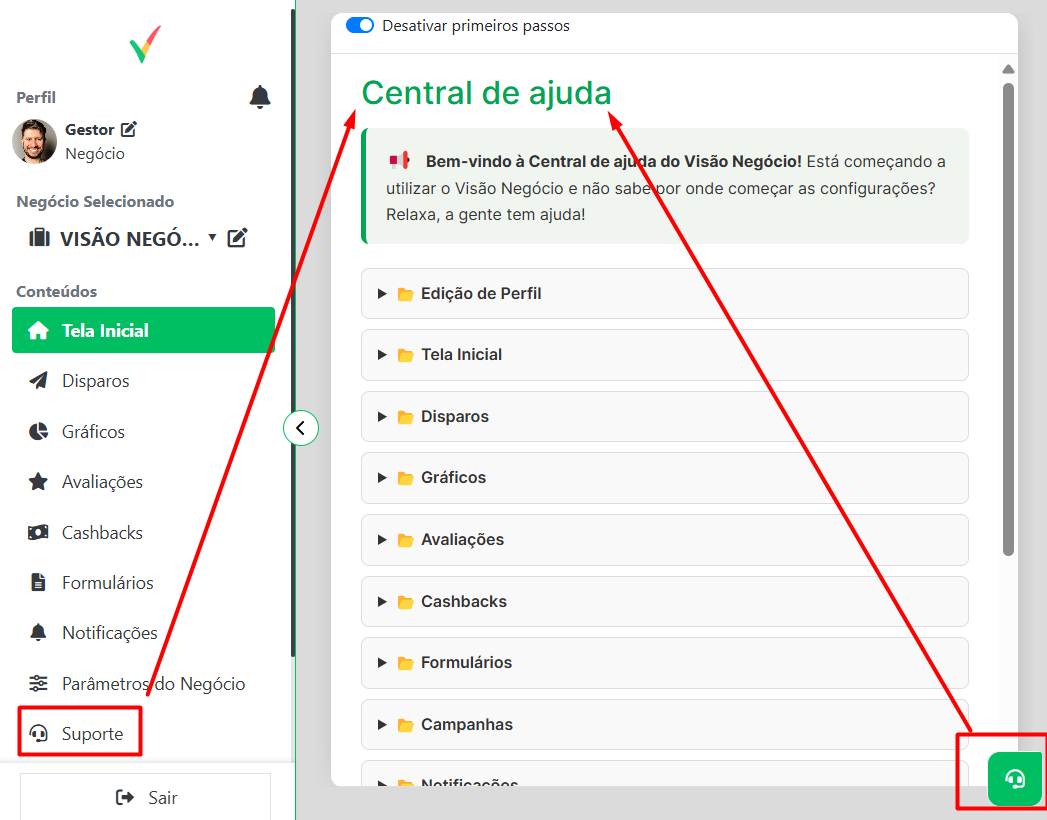
✅ Ativação do Chat de Atendimento
No canto inferior direito da Central de Ajuda, há um ícone de fone de ouvido (ícone de suporte). Ao clicar nele, você abre o chat de atendimento ao cliente.
Esse canal direto permite:
- Falar com um atendente da equipe do Visão Negócio.
- Solicitar ajuda para dúvidas específicas.
- Reportar problemas técnicos ou solicitar melhorias.
O atendimento é feito por ordem de chegada, e o histórico da conversa pode ser acessado posteriormente.
Caso prefira, você também pode iniciar diretamente o atendimento via WhatsApp clicando aqui:
+55 48 99222 9532
.